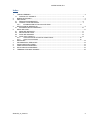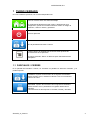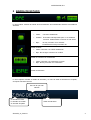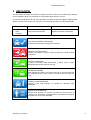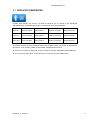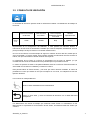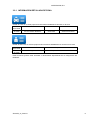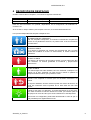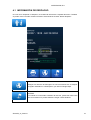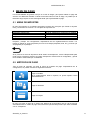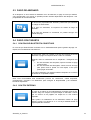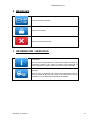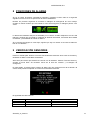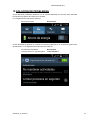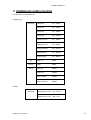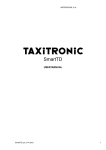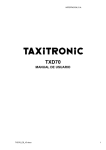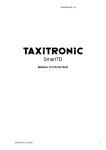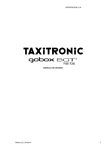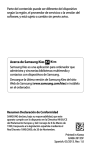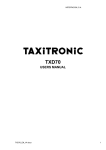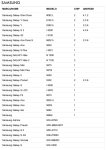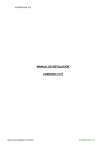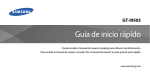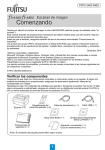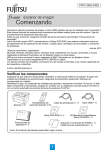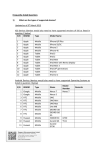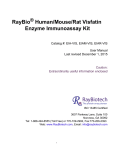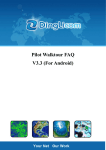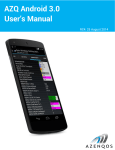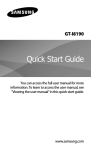Download SmartTD - Eurotaxi Oviedo
Transcript
INTERFACOM, S.A. SmartTD MANUAL DE USUARIO SmartTD_es_V5.docx 1 INTERFACOM, S.A. Index 1 TURNO CERRADO ................................................................................................................................. 3 PARCIALES / CIERRES ................................................................................................................ 3 BARRA DE ESTADO ............................................................................................................................... 4 UBICACIÓN ............................................................................................................................................. 5 3.1 SERVICIOS PENDIENTES ........................................................................................................... 6 3.2 CONSULTA DE UBICACIÓN ........................................................................................................ 7 3.2.1 INFORMACIÓN DETALLADA DE ZONA ....................................................................... 8 RECEPCIÓN DE DESPACHO................................................................................................................. 9 4.1 INFORMACIÓN DE DESPACHO ................................................................................................ 10 MENÚ DE PAGO ................................................................................................................................... 11 5.1 MENÚ DE IMPORTES ................................................................................................................. 11 5.2 MÉTODOS DE PAGO ................................................................................................................. 11 5.3 PAGO DE ABONADO .................................................................................................................. 12 5.4 PAGO CON TARJETA ................................................................................................................. 12 5.4.1 CON PIN-PAD BLUETOOTH CONECTADO ............................................................... 12 5.4.2 CON TPV EXTERNO ................................................................................................... 12 MENSAJES ............................................................................................................................................ 13 INFORMACIÓN / SERVICIOS ............................................................................................................... 13 POSICIONES DE ALARMA ................................................................................................................... 14 VERIFICACIÓN SENSORES................................................................................................................. 14 SOLUCIÓN DE PROBLEMAS ............................................................................................................... 15 TERMINALES HOMOLOGADOS .......................................................................................................... 16 1.1 2 3 4 5 6 7 8 9 10 11 SmartTD_es_V5.docx 2 INTERFACOM, S.A. 1 TURNO CERRADO Una vez iniciada la aplicación, las acciones disponibles son: Inicio con central. Inicia una sesión de trabajo En la pantalla de identificación del usuario, dependiendo de la configuración, puede ser necesario introducir o bien un código de conductor, o bien un usuario y password. Cierra la aplicación Abre la pantalla de Parciales / Cierres El botón “Menú” del Smartphone da acceso a las opciones de funcionamiento de la aplicación La imagen del botón “Menú” es diferente para cada fabricante de smartphone 1.1 PARCIALES / CIERRES En la pantalla de Parciales / Cierres, se visualizan en pantalla los datos de Parciales, y se pueden imprimir. CIERRES: Imprime la información de los ingresos acumulados desde el último cierre, resetea los valores a cero e incrementa el número de cierre IMPRIMIR: Imprime la información de los ingresos acumulados desde el último cierre, permitiendo una gestión básica de los ingresos. La información se descompone en Contado, Crédito y Abonado. SmartTD_es_V5.docx 3 INTERFACOM, S.A. 2 BARRA DE ESTADO La línea inferior muestra el estado de funcionamiento de los diferentes sistemas conectados a SmartTD Estado de conexión con el servidor de comunicaciones • Verde: • Amarillo: El servidor está disponible pero no se establece conexión. Posiblemente el usuario no esté activo • Rojo: Conexión establecida No hay conexión con el servidor. Posiblemente no haya conexión 3G Estado del GPS • Verde: Conexión con el GPS establecida • Rojo: No consigue conexión con el GPS Estado de conexión con el taxímetro • • Verde: Conexión con el taxímetro correcta Rojo: No hay conexión con el taxímetro Estado del taxímetro La línea superior muestra el estado de ubicación y en caso de estar el taxímetro en Ocupado, el importe actual del servicio Zona en la que está ubicado Z: Ubicado en Zona P: Ubicado en Parada O: Ubicado Ocupado SmartTD_es_V5.docx Orden de ubicación 4 INTERFACOM, S.A. 3 UBICACIÓN Al iniciar sesión de trabajo con central, el equipo calcula la zona en la que está situado, basado en la localización GPS. La información se envía automáticamente a la central. Si la posición está dentro de una zona de trabajo, el estado cambia de LIBRE a UBICADO EN ZONA. Cuando el taxi se ubica en una zona, se muestra la ubicación en la Barra de Estado. Tipo de ubicación • • • Parada Zona Ocupado Nombre de la Zona Orden en la Zona Muestra el nombre de la zona en la que el taxi está ubicado El orden en la zona se muestra durante un tiempo configurable. ACTUALIZAR ORDEN UBICACIÓN Actualiza la información del orden de ubicación DESACTIVAR UBICACIÓN Cuando el conductor no quiere recibir servicios de central durante un período ACTIVAR UBICACIÓN Cuando la Ubicación está Desactivada, y desea volver a estar disponible para recibir servicios otra vez UBICAR EN PARADA Está disponible cuando el taxi está dentro de la zona de influencia de la Parada de Taxi. De lo contrario, se dará un aviso acústico de error. CONSULTA DE UBICACIÓN Cuando el taxi está ubicado, la Consulta de Ubicación está disponible. SERVICIOS PENDIENTES Cuando está ubicado, da acceso a la lista de servicios que la central no ha adjudicado automáticamente, probablemente porque no había taxis en la zona adecuada. SmartTD_es_V5.docx 5 INTERFACOM, S.A. 3.1 SERVICIOS PENDIENTES Cuando está ubicado, da acceso a la lista de servicios que la central no ha adjudicado automáticamente, probablemente porque no había taxis en la zona adecuada. Servicio 1 Zona recogida Zona destino Calle de recogida Requerimientos Servicio 2 Zona recogida Zona destino Calle de recogida Requerimientos Servicio N Zona recogida Zona destino Calle de recogida Requerimientos Al recibir la lista de servicios, pulsando sobre uno de ellos solicita a la central la adjudicación del servicio. Si la central lo valida, el taxi recibirá el despacho del servicio. Si el servicio no puede ser asignado, se envía al taxi un mensaje “SERVICIO NO ASIGNADO” Si no hay servicios disponibles, se envía al taxi un mensaje “NO HAY SERVICIOS” SmartTD_es_V5.docx 6 INTERFACOM, S.A. 3.2 CONSULTA DE UBICACIÓN La Consulta de Ubicación permite recibir la información relativa a la distribución de trabajo en las zonas. Zona 1..N Taxis en la Parada de la Zona Taxis Ubicados en la Zona Taxis Ocupados finalizando servicio en la Zona Clientes esperando taxi Verde Amarillo Rojo Blanco Dependiendo de la configuración del Radiotaxi, si esta pantalla se mantiene abierta, la información de las zonas se actualizará a medida que el taxi se desplaza, actualizando el menú para que siempre incluya la zona en la cual está ubicado el taxi. Una vez se usa Scroll, los menús dejan de seguir los cambios de zona del Taxi, hasta que se cierre la pantalla y se vuelva a abrir. Esto permite consultar la información de otra zona de su interés, sin que la información cambie mientras está leyendo. La información de los Taxis en la Zona es acumulada con los taxis en Parada, ya que normalmente los Taxis en Parada tienen más prioridad que los que están en Zona. Lo mismo se aplica a los taxis en Ocupado finalizando servicio en la Zona: Esta información es acumulada con los taxis en la Parada y los taxis en la Zona. Esto permite saber de forma sencilla, y sin tener que hacer cálculos mentales, el orden de prioridad en la zona que tendrá un taxi que se ubique en una zona, en cualquiera de los tres tipos de ubicación. Las acciones en esta pantalla son: Scroll se hace deslizando la lista verticalmente Volver un nivel atrás, y cerrar la Consulta de Ubicación con el botón Back del smartphone Las Macrozonas son áreas de trabajo que contienen varias Zonas. La información en las Macrozonas es equivalente a la información de las Zonas, acumulando todas las Zonas que contiene. SmartTD_es_V5.docx 7 INTERFACOM, S.A. 3.2.1 INFORMACIÓN DETALLADA DE ZONA Detalle de Taxis en la Zona proporciona información detallada de los taxis en la zona Nombre de la Zona Número de orden Taxis en la Parada Taxis en la Parada Taxis finalizando Taxis ubicados en Parada, con su hora de ubicación. Taxis ubicados en la Zona Taxis finalizando servicio en la Zona Detalle de Servicios en la Zona proporciona información detallada de los servicios en la zona Nombre de la Zona Número de orden Servicios en la Zona Requerimientos Hora de Recogida del Servicio Requerimientos del Servicio Estas funciones pueden estar activadas o desactivadas dependiendo de la configuración del Radiotaxi. SmartTD_es_V5.docx 8 INTERFACOM, S.A. 4 RECEPCIÓN DE DESPACHO Cuando el taxi recibe un Despacho, se muestra la siguiente información: Hora de inicio Zona de recogida Tiene un nuevo despacho Lo acepta? Requerimientos del Servicio Dirección de recogida Parte de esta información es opcional, dependiendo de la configuración del Radiotaxi se muestra o no. Si se excede un tiempo máximo para aceptar el servicio, se rechaza automáticamente. Las opciones disponibles tras aceptar el despacho son: INFORMACIÓN DEL DESPACHO Una vez aceptado el despacho, se muestra la información completa del servicio. En la pantalla de Servicios, se puede volver a ver la información con este botón. AVISO EN PUERTA Si el cliente ha solicitado ser avisado de la llegada del taxi, el botón AVISO EN PUERTA se activa. Al seleccionarlo, el cliente recibirá la notificación. NO HAY CLIENTE Si al llegar a la dirección de recogida el cliente no está, seleccione NO HAY CLIENTE. La Central gestionará la incidencia y proporcionará instrucciones. SI HAY CLIENTE Si el cliente llega tras haber utilizado, NO HAY CLIENTE, notifíquelo a la central con SI HAY CLIENTE. De esta forma la central no perderá el tiempo buscando al cliente, que ya está en el taxi. DEVOLVER SERVICIO Utilícelo si ha aceptado un servicio pero es necesario devolverlo a la central. En algunos radiotaxis, devolver servicios puede ser motivo de sanción, de modo que infórmese sobre la política de su flota antes de usar esta función. DESACTIVAR LUMINOSO Cuando el taxi tiene un despacho, se puede desactivar la luz de Libre. Esto evita confusión al resto de clientes en la calle, que intentan parar al taxi porque ven la luz de Libre, pero el taxi realmente no está disponible. Esta función es configurable, puede estar desactivada en caso de que no esté permitida por la reglamentación local. SmartTD_es_V5.docx 9 INTERFACOM, S.A. 4.1 INFORMACIÓN DE DESPACHO Una vez se ha aceptado un despacho, se muestra la información completa del mismo. También se puede volver a acceder a esta información seleccionando el botón “Datos despacho” Navegar a la dirección de Recogida. Se comunica la dirección a cualquier navegador instalado en el Smartphone, por defecto Google Maps. DESTINO Si el cliente ha comunicado el destino del servicio, puede usar este botón para ver el destino. Es posible también navegar a estos destinos. SmartTD_es_V5.docx 10 INTERFACOM, S.A. 5 MENÚ DE PAGO Las funcionalidades de gestión incluyen un menú de Pagos, para poder realizar el pago del servicio con diferentes métodos. Cuando el terminal está en modo de Pago, es posible que el taxímetro tenga el paso a Libre restringido hasta que haya finalizado el pago. 5.1 MENÚ DE IMPORTES El menú de Importes en el software de gestión muestra los conceptos que forman el importe total, y la suma de los mismos. Los conceptos de Importes son: Importe de Taxímetro Importe de Suplementos Propinas Peajes Total Siempre. No editable Si se ha entrado en el Taxímetro. No editable Opcional Opcional Suma de todos los conceptos Propinas y Peajes son configurables, dependiendo de las reglamentaciones locales. Los Peajes se utilizan si el taxi ha pasado por una vía de Peaje (autopista, túnel, etc) y si tiene que ser pagados por el pasajero. Si se pulsa en el menú de Importes la tecla “Atrás” del smartphone, vuelve a Despachado para poder volver a realizar el servicio sin perder el despacho. Esta función es configurable, y puede ser activada o desactivada por su Radiotaxi. 5.2 MÉTODOS DE PAGO Tras el menú de importes, se pasa al menú de métodos de pago. Dependiendo de la configuración, se pueden mostrar los siguientes métodos: Pago al Contado Si la reglamentación local lo requiere, se puede imprimir recibo automáticamente Pago de Abonado Pago con tarjeta El menú se cierra al cabo de un tiempo por defecto de 60 segundos, tras el cual se escoge automáticamente un medio de pago. Esto reduce las operaciones que tiene que hacer el taxista con su smartphone. SmartTD_es_V5.docx 11 INTERFACOM, S.A. 5.3 PAGO DE ABONADO Si el despacho se envió desde el Radiotaxi como de Abonado, el pago se inicia por defecto como de Abonado. Los menús en pantalla pueden cambiar dependiendo del despacho o las propiedades del usuario abonado. En función de propiedades del Abonado, puede tener que introducir un código de Autorización. Si el pago es autorizado, se imprimen los tickets de Pago de Abonado. Si el pago de Abonado es rechazado, es posible escoger otro método de pago. 5.4 PAGO CON TARJETA 5.4.1 CON PIN-PAD BLUETOOTH CONECTADO En caso de que SmartTD esté conectado con un PinPad Bluetooth para la gestión del pago con tarjeta, la funcionalidad de este botón es: Al seleccionar “Pago con Tarjeta” se envían los importes al PinPad Bluetooth. El pago con tarjeta se lleva a cabo en el PinPad SmartTD recibe la notificación de la aceptación / denegación del pago. • En caso de haber sido aceptado, imprime el ticket de pago y pasa a Libre. • En caso de haber sido denegado, vuelve al menú de Pago para poder volver a probar con otra tarjeta, o bien para poder pagar al Contado. Los pagos realizados con tarjeta quedarán reflejados en el informe de Cierres en el apartado Tarjeta Nota: Esta funcionalidad está actualmente proceso de certificación, estará disponible próximamente. Consulte a su distribuidor para averiguar la disponibilidad y las entidades bancarias disponibles. 5.4.2 CON TPV EXTERNO En caso de no haber un Pin-Pad Bluetooth conectado a Smart TD, el botón “Pago con Tarjeta” sirve para reflejar en Parciales / Cierres que un servicio se ha pagado con tarjeta en un TPV externo separado. Esto ayuda a la totalización de los diferentes medios de pago aunque el pago con tarjeta en sí no se haya realizado desde la propia aplicación SmartTD. SmartTD_es_V5.docx 12 INTERFACOM, S.A. 6 MENSAJES Lista de mensajes recibidos Imprimir un mensaje Borrar un mensaje de la lista 7 INFORMACIÓN / SERVICIOS Información Abre un menú configurable que contiene las posibles consultas de información desde el taxi hacia la central. Tras seleccionar la opción deseada, la central contesta con la información solicitada. Servicios Abre un menú configurable que contiene las posibles peticiones de servicios desde el taxi hacia la central. Tras seleccionar la opción deseada, la central efectuará las gestiones solicitadas. SmartTD_es_V5.docx 13 INTERFACOM, S.A. 8 POSICIONES DE ALARMA Si hay un botón de alarma conectado al taxímetro, pulsando el botón más de 3 segundos seguidos se inicia el envío de posiciones de alarma al Radiotaxi. Durante los primeros segundos se muestra un triángulo de emergencia de color naranja. Cuando la central confirma que ha recibido el inicio de emergencia, el triángulo pasa a color verde. La alarma de Radiotaxi siempre es finalizada por la central. Cuando desaparece el icono del triángulo, significa que la Central ha verificado la situación de Alarma, ha tomado las medidas necesarias, y ha finalizado el estado de Alarma. Si se muestra el triángulo en color Rojo, significa que hay una avería en el botón de alarma o bien en su cableado. 9 VERIFICACIÓN SENSORES Existe un método para verificar el correcto funcionamiento del botón de la Llave de Contacto y del Botón de Alarma conectados al taxímetro Abrir turno para forzar que SmartTD se conecte con el taxímetro. Pasar a Fuera de Servicio y acceder al menú GPS. Se muestran iconos de la llave de contacto y el triángulo de emergencia. En este estado, se puede pulsar el botón de Alarma sin que comporte envío de la alarma a la central. Esto permite comprobar el correcto funcionamiento del botón. El significado de cada color es: Verde Rojo Gris Estado de la Llave de Contacto Activada No activada No detectada SmartTD_es_V5.docx Estado del Botón de Alarma Pulsado No pulsado No detectado 14 INTERFACOM, S.A. 10 SOLUCIÓN DE PROBLEMAS Se ha detectado problemas repetitivos con la conexión Bluetooth en caso de tener activadas las opciones de ahorro de energía en el Android. La configuración de esta opción debe ser: Ahorro de energía: Desactivado. Se han detectado problemas en usuarios que habían modificado en su Android las opciones de Desarrollador. La configuración de estas opciones debe ser: No mantener actividades: Limitar procesos en segundo plano: SmartTD_es_V5.docx Desactivado Límite standard 15 INTERFACOM, S.A. 11 TERMINALES HOMOLOGADOS Los terminales homologados son: Smartphones Samsung LG Lenovo Sony Galaxy S2 GT – I9100 Galaxy S3 GT – I9300 Galaxy S4 GT – I9505 Galaxy S5 SM – G900F Galaxy S3 mini GT – I8190 Galaxy S4 mini GT – I9195 Galaxy Express SM – G3815 Galaxy Note2 GT – N7100 Galaxy Note3 GT – N9005 Nexus 4 E960 A880 A880 Xperia Z C6603 Xperia Z1 C6903 Xperia ZUltra C6833 Xperia T2 Ultra D5303 Tablets Samsung SmartTD_es_V5.docx GalaxyTab2 7.0 3G GT - P3100 GalaxyTab3 7.0 3G SM – T211 16